O Google recentemente retirou seu smartphone de gama média, o Google Pixel 8a. Este telefone oferece um rico conjunto de recursos e sete anos de suporte de software, incluindo segurança e atualizações do sistema operacional Android, por um preço modesto de US$ 500. Além disso, o Pixel 8a está equipado com recursos de IA que você dificilmente encontrará em outros telefones econômicos.
O Pixel 8a vem com Android 14 e tem um design refrescante e várias opções de cores. Ao colocar as mãos no Pixel 8a e ligá-lo pela primeira vez, ative essas configurações imediatamente para obter a melhor experiência do seu dispositivo.
Google Pixel 8a: preço, especificações, novidades e recursos
Acha que o Pixel 8 é muito caro? O último lançamento da série A do Google pode ser para você
1 Ative a exibição suave
Enquanto o Pixel 7a vem com uma tela de 90 Hz, o 2024 Google Pixel 8a tem um painel OLED de 120 Hz, que o Google chama de tela Actua com proporção de aspecto 20: 9, brilho HDR avaliado em 1.400 nits e brilho máximo de 2.000 nits. E embora o Pixel 8a tenha uma taxa de atualização adaptativa de 120 Hz, ela está desativada por padrão. Felizmente, você pode ativar o recurso Smooth Display no menu Configurações. Aqui está o que você precisa fazer
- Abrir Configurações.
- Tocar Mostrar.
- Role para baixo e ative Exibição suave.
O Smooth Display segue uma abordagem adaptativa e atualiza seu telefone entre 60 Hz e 120 Hz, dependendo da tarefa que você está realizando. Isso torna a tela mais agradável aos seus olhos do que quando saiu da caixa.
8 melhores recursos do Google Pixel 8a
O Pixel 8a não é o seu telefone normal do orçamento do Google
2 Use a VPN gratuita do Google One
Quando você compra um Pixel 8a, o Google oferece uma VPN gratuita por meio do aplicativo Google One. Embora você possa encontrar algumas limitações no Google One VPN em comparação com algumas das melhores VPNs, ele é capaz e pode ser tudo que você precisa para se manter seguro enquanto navega.
Veja como usar a VPN gratuita do Google One:
- Abra o Google Um aplicativo.
- Role para baixo e toque no VPN telha.
- Ligar o Usar VPN alternar.
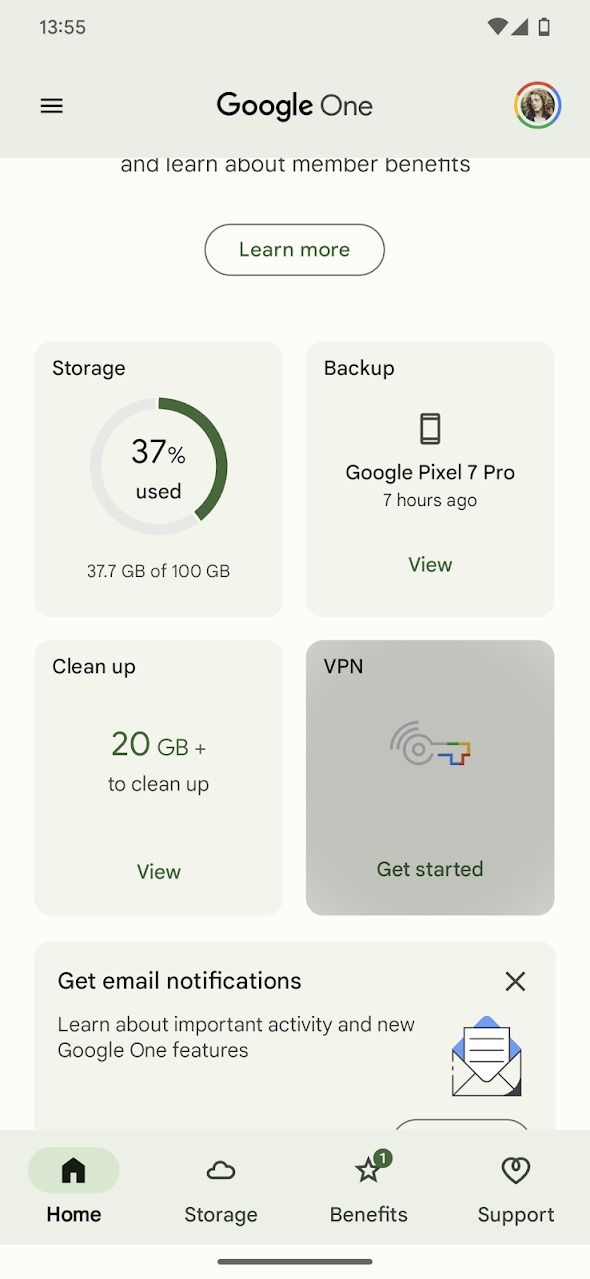
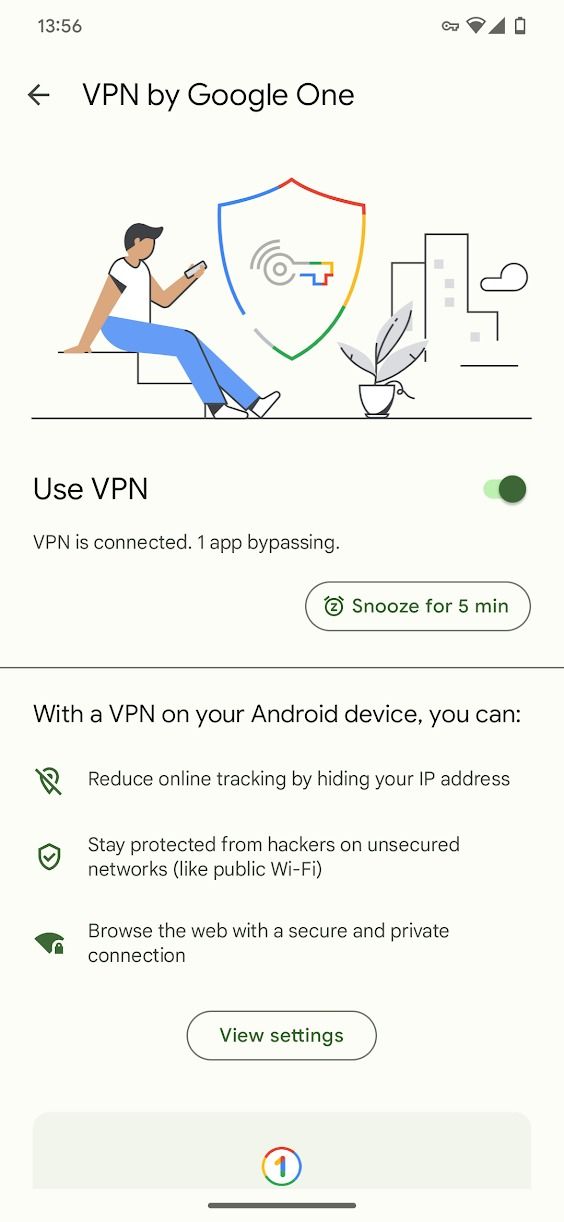
Quando você ativa a VPN gratuita do Google One, seu endereço IP é mascarado e você pode navegar com segurança. O Google One VPN oferece outros recursos para protegê-lo contra monitoramento e hackers on-line.
3 Ative o conjunto de recursos do Call Assist
O Pixel 8a vem carregado com uma série de recursos de IA, incluindo o recurso Pixel Call Assist com tecnologia de IA. Use os recursos do Call Assist, como tela de chamada, Direct My Call, Hold for Me e Clear Calling, para saber quem está ligando para você, bloquear chamadas de spam, deixar seu telefone encontrar o melhor horário para ligar para uma empresa, atender chamadas em seu nome , e mais.
Para ativar os recursos do Call Assist no aplicativo Telefone:
- Abra o Telefone aplicativo.
- Toque em três pontos no canto superior direito.
- Selecione Configurações.
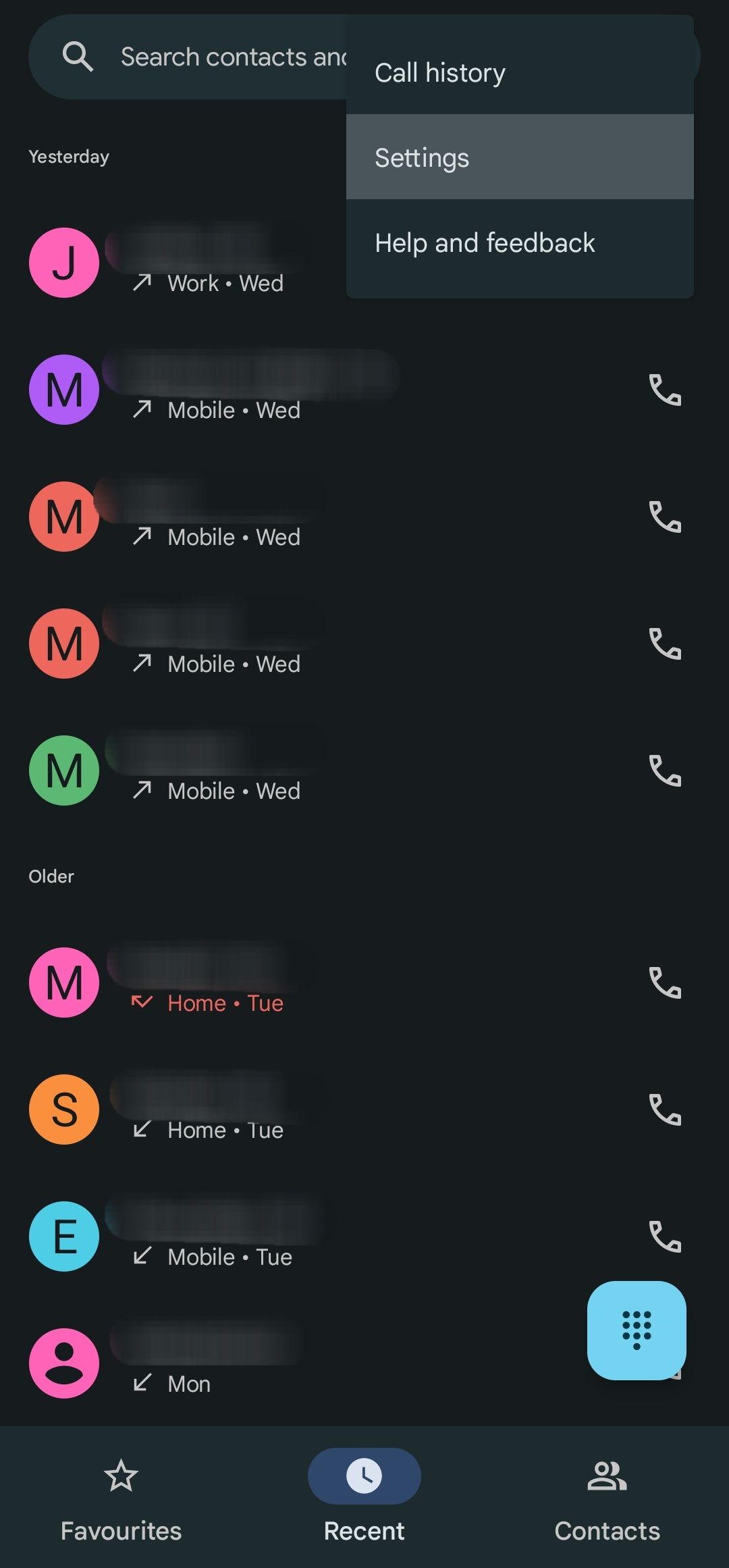
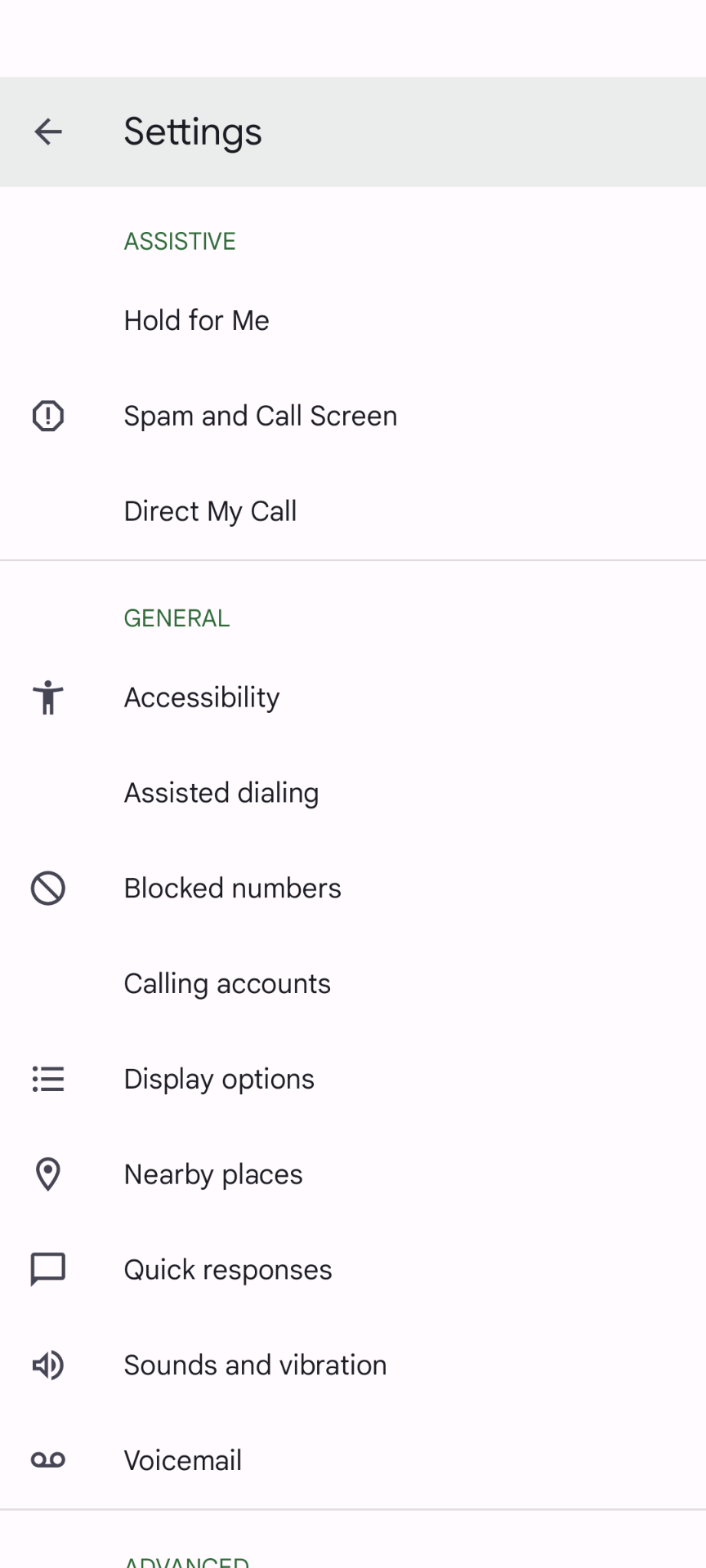
Você encontrará uma lista de recursos do Call Assist na seção Assistivo seção que você pode ativar de acordo com suas necessidades. Para ativar qualquer recurso, abra-o e ative o respectivo botão de alternância. Para saber mais sobre os recursos, leia o guia detalhado do Pixel Call Assist.
4 Ative as configurações adaptativas para economizar bateria
O Google Pixel 8a possui uma bateria de 4.492mAh que, segundo a empresa, dura mais de 24 horas. O número de horas que você pode aproveitar a bateria do seu telefone depende de como você o usa. O Google carregou o Pixel 8a com alguns recursos adaptativos para ajudá-lo a melhorar a vida útil da bateria e aproveitá-la ao máximo.
Você não pode usar o telefone no modo de economia extrema de bateria o tempo todo, porque isso diminui o desempenho do telefone. Em vez disso, use a configuração Adaptive Battery para otimizar aplicativos e economizar bateria com base em seus hábitos de uso.
O recurso pode levar um ou dois dias para aprender seus hábitos de uso antes de você ver a diferença.
Para ativá-lo, navegue até Configurações > Bateria > Economizador de bateriatoque em Bateria Adaptativa menu suspenso e ative o Use bateria adaptativa opção.
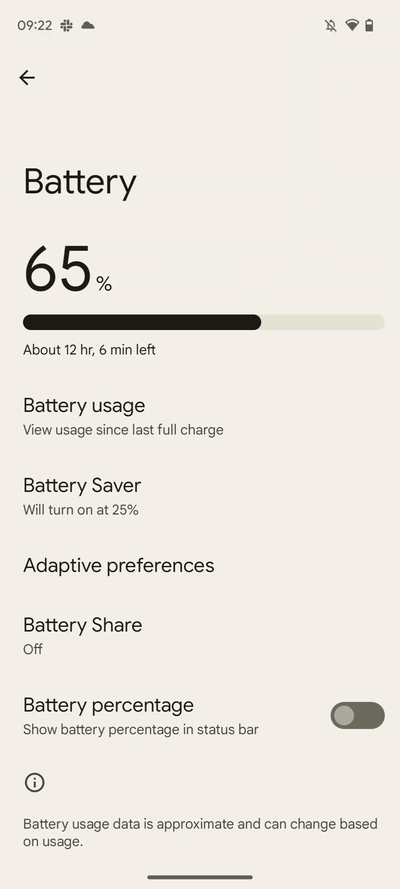
O Pixel 8a também possui um recurso de carregamento adaptável, um recurso interessante que preserva a vida útil da bateria do seu dispositivo. Semelhante à Bateria Adaptável, o recurso Carregamento Adaptativo aprende seus hábitos de carregamento e, com base nisso, garante que seu telefone esteja 100% carregado quando você precisar.
Algumas pessoas carregam seus telefones durante a noite para que a bateria esteja 100% quando acordam no dia seguinte. Quando você ativa o carregamento adaptável, o telefone carrega mais lentamente em vez de carregar na velocidade normal. A bateria do telefone estará 100% quando você acordar no horário programado.
Para ativar o carregamento adaptável, vá para Configurações > Bateria > Carregamento Adaptativo e ative o Use carregamento adaptativo opção.
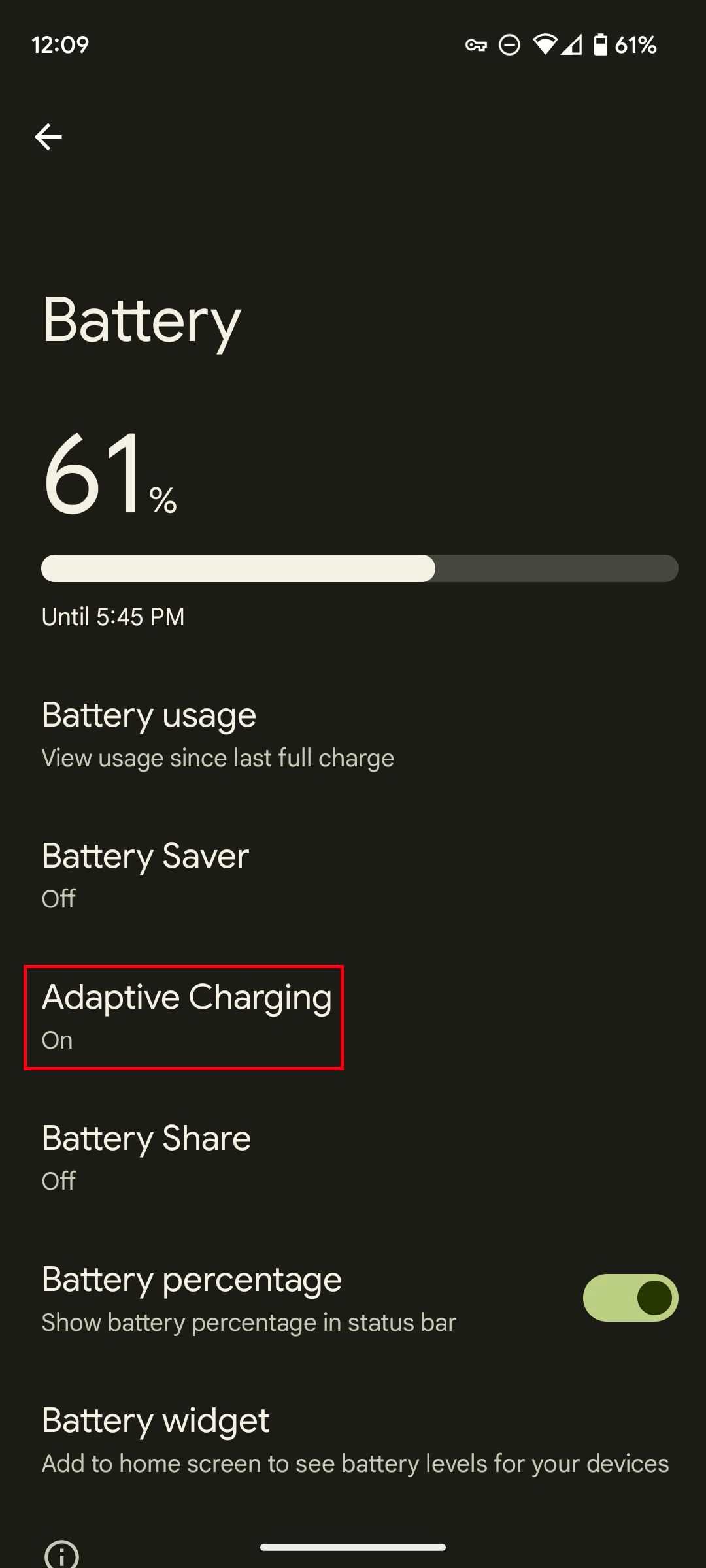
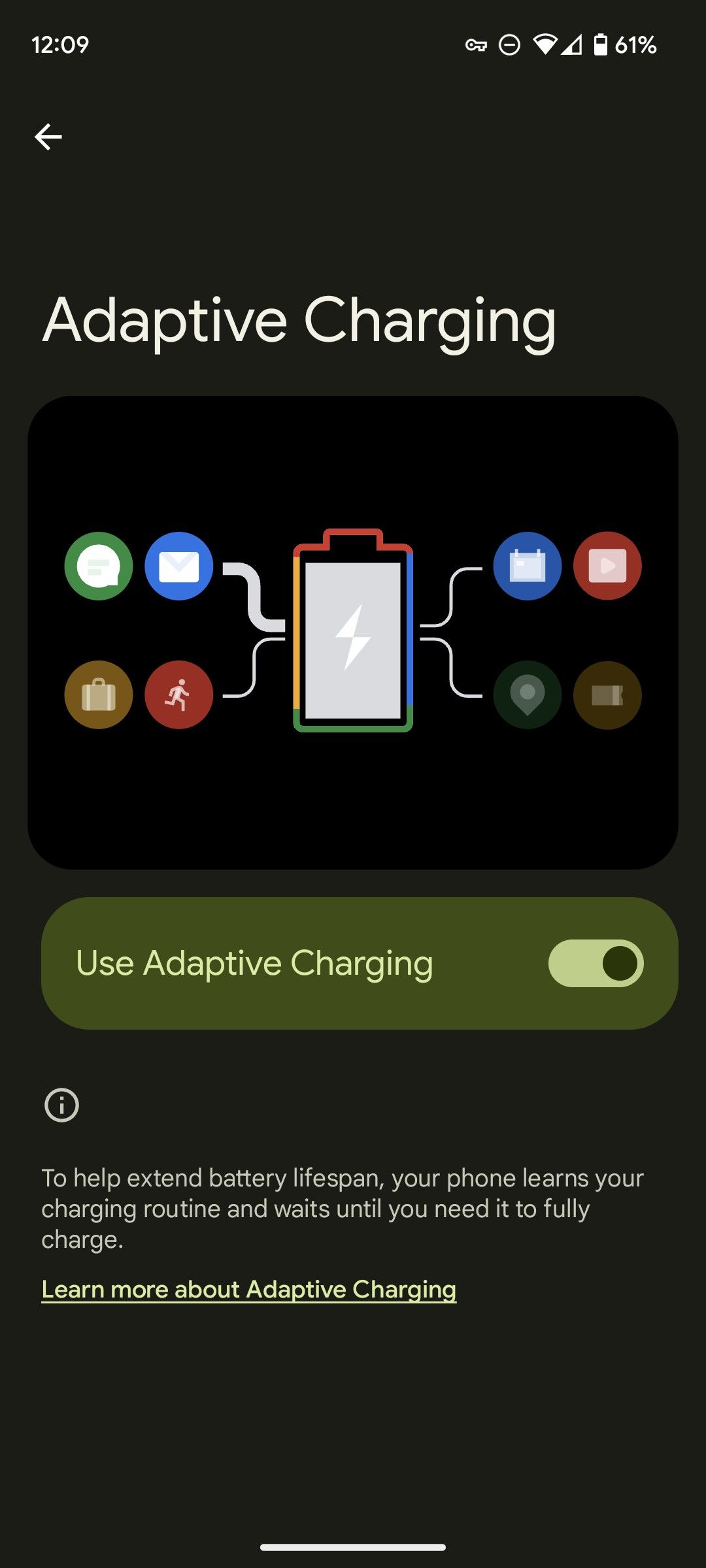
5 Habilitar extensões Gemini
O popular assistente Gemini AI está disponível no Pixel 8a. Este assistente de IA integrado permite digitar, falar, ajudar a escrever ou planejar suas próximas férias. Gemini AI também pode ajudá-lo a interagir com outros aplicativos e serviços do Google por meio de suas extensões para obter respostas mais personalizadas às suas solicitações. Por exemplo, ative extensões relevantes para encontrar os vídeos apropriados do YouTube, pesquise suas músicas favoritas no YouTube Music, ative a navegação usando o Google Maps e muito mais.
Para usar extensões no Gemini em seu Pixel 8a, visite o site gemini.google.com ou use o aplicativo Gemini para Android, insira a pergunta ou solicitação, especifique um aplicativo ou serviço, ative a extensão e toque em Enviar. Gemini o utiliza automaticamente e torna as coisas mais fáceis para você.
Se a extensão estiver disponível, o Gemini a utilizará. Para ver a lista de extensões disponíveis, abra o aplicativo Google Gemini para Android ou a página Ask Gemini, toque na sua foto de perfil, selecione Extensõese ative as extensões que deseja usar.
6 Habilitar histórico de notificações
Gerenciar notificações pode ser uma tarefa difícil, especialmente quando você usa vários aplicativos que enviam notificações. Pressionando acidentalmente o Limpar tudo botão ou deslizar uma notificação a apaga para sempre. Para tais casos, o Google oferece o recurso Histórico de Notificações.
Veja como ativá-lo:
- Abrir Configurações.
- Selecione Notificações.
- Escolher Histórico de notificações.
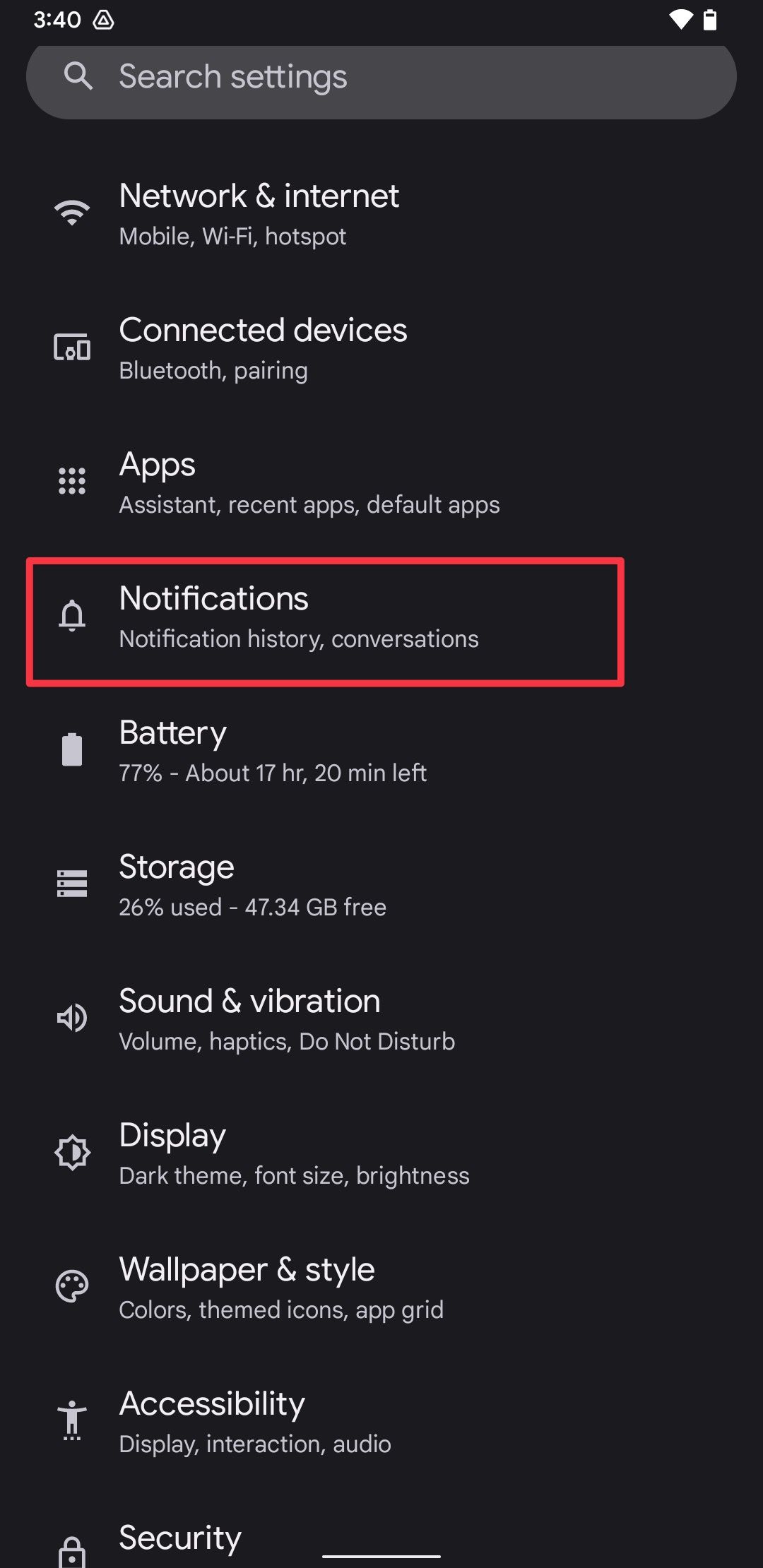
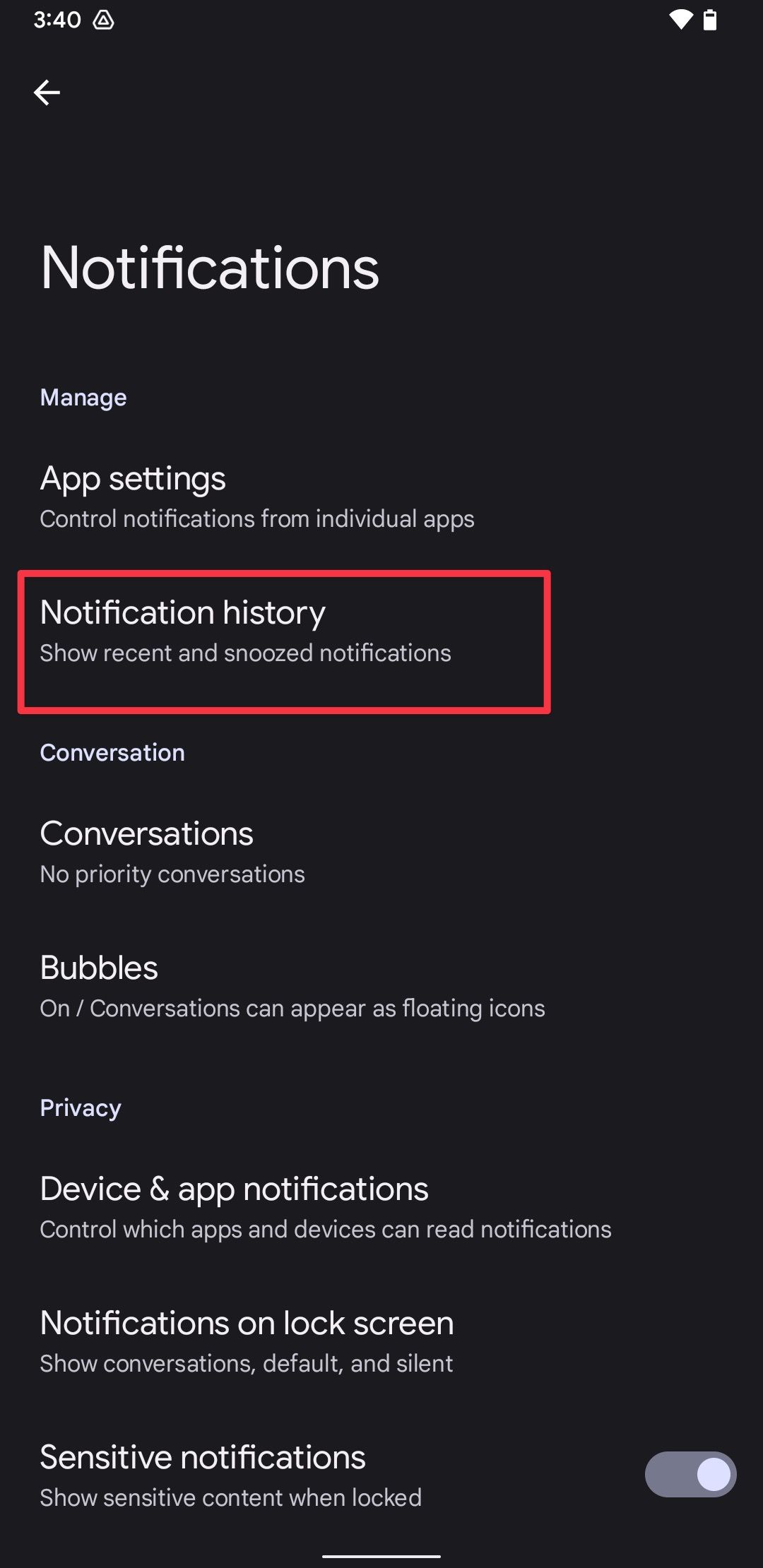
- Ative o Usar histórico de navegação opção.
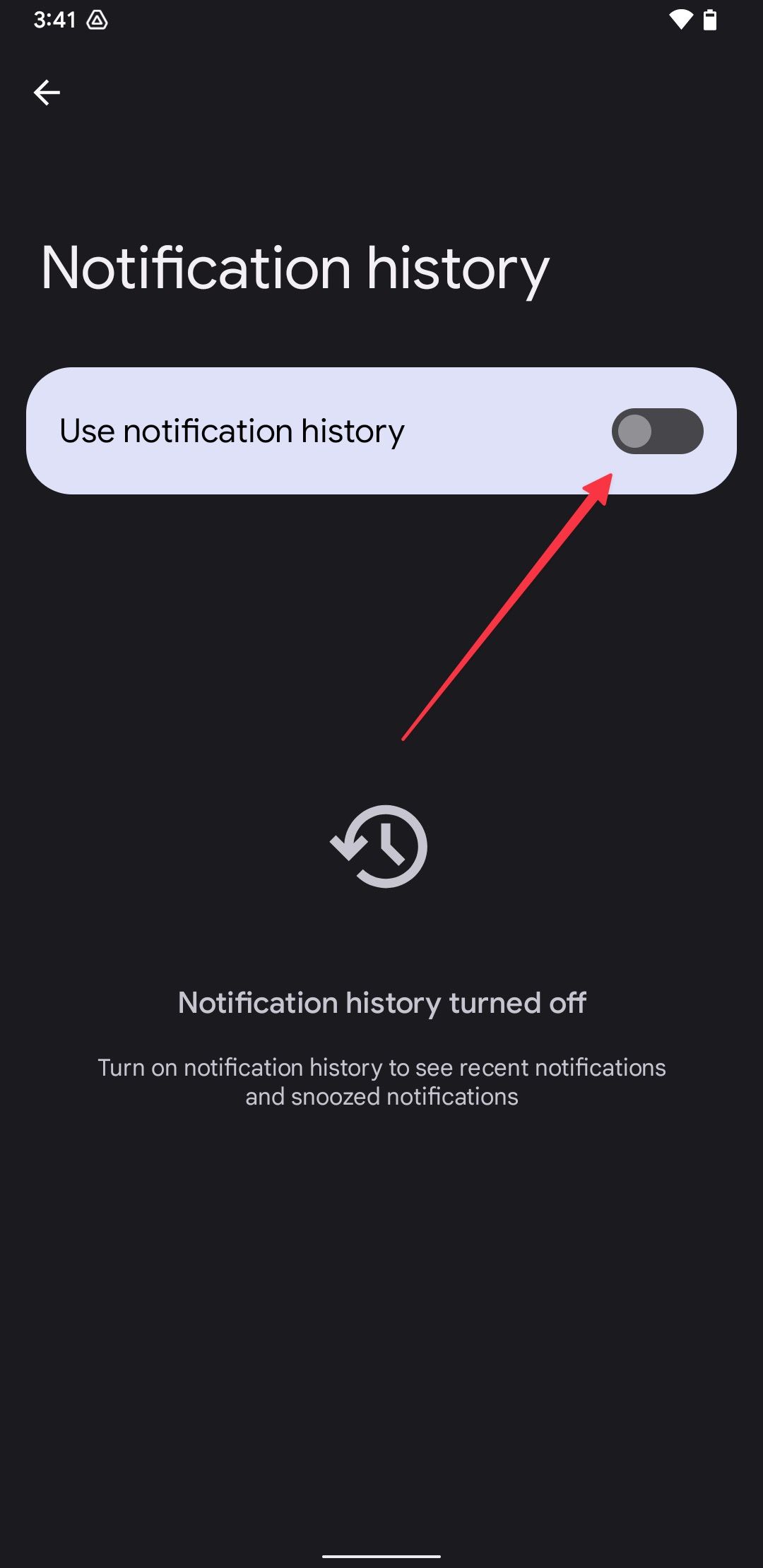
Ao ativar esse recurso, as notificações recebidas nas últimas 24 horas são retidas, permitindo que você as verifique quando necessário. Portanto, ligue-o assim que adquirir seu Pixel 8a novinho em folha.
7 Use gestos para economizar tempo
O Google oferece a opção de usar gestos para concluir tarefas rapidamente. Os gestos que você pode realizar incluem virar o telefone para mudar para uma câmera selfie, tocar para ligar a tela quando o telefone estiver bloqueado, levantar o telefone para verificar notificações quando bloqueado e abrir o aplicativo da câmera pressionando duas vezes o botão liga / desliga. .
Para usar gestos, navegue até Configurações > Sistema > Gestos e ative os gestos que achar úteis.
O Vire para Shhh gesto é ativado automaticamente Não perturbe no seu Pixel 8a quando você vira o telefone com a tela apontando para a superfície.
Aproveite ao máximo seu novo Google Pixel 8a
O Google Pixel 8a vem com muitos recursos novos e interessantes, alguns emprestados de seu irmão mais velho, o Pixel 8 Pro. Esses recursos incluem Magic Editor e Audio Magic Eraser, que limpa o áudio indesejado do seu vídeo e se concentra no áudio que importa.

Google Pixel 8a
O Pixel 8a quer que você esqueça que o Pixel 8 existiu. Com algumas atualizações cruciais em relação ao seu antecessor, incluindo uma tela mais brilhante, processador mais rápido e bateria maior, o mais recente smartphone de gama média do Google é a combinação perfeita de velocidade e inteligência de IA. E com sete anos de atualizações de sistema operacional, é o smartphone de US$ 500 mais duradouro que você pode encontrar hoje.

